Votre compte principal Yahoo Mail utilise votre Yahoo ID dans votre adresse e-mail (yahooid@yahoo.com). Pour protéger votre ID Yahoo lorsque vous envoyez et recevez des messages électroniques, vous pouvez utiliser un alias de messagerie Yahoo à la place de votre adresse électronique Yahoo principale.
Qu’est-ce qu’un alias Yahoo ?
Un alias de messagerie Yahoo est simplement une autre adresse de messagerie Yahoo que vous pouvez utiliser comme déguisement pour votre compte Yahoo Mail principal qui contient votre identifiant Yahoo.
Ainsi, au lieu de donner votre yahooid@yahoo.com pour recevoir des messages ou de l’utiliser dans le champ From : lorsque vous envoyez des messages, vous utiliserez votre propre adresse yahooemailalias@yahoo.com à la place.
Tous les messages envoyés à votre alias Yahoo seront automatiquement reçus dans votre compte Yahoo Mail principal. De même, tous les messages que vous souhaitez envoyer à partir de votre alias de messagerie peuvent être envoyés à partir de votre compte Yahoo Mail principal.
Comment créer un nouvel alias d’e-mail sur Yahoo Mail ?
Vous ne pouvez créer un alias de messagerie sur Yahoo Mail qu’en y accédant à partir d’un navigateur Web (et non des applications mobiles Yahoo Mail pour iOS et Android). Cependant, une fois créé via le Web, vous serez en mesure de recevoir et de visualiser les messages envoyés à l’alias de messagerie via l’application.
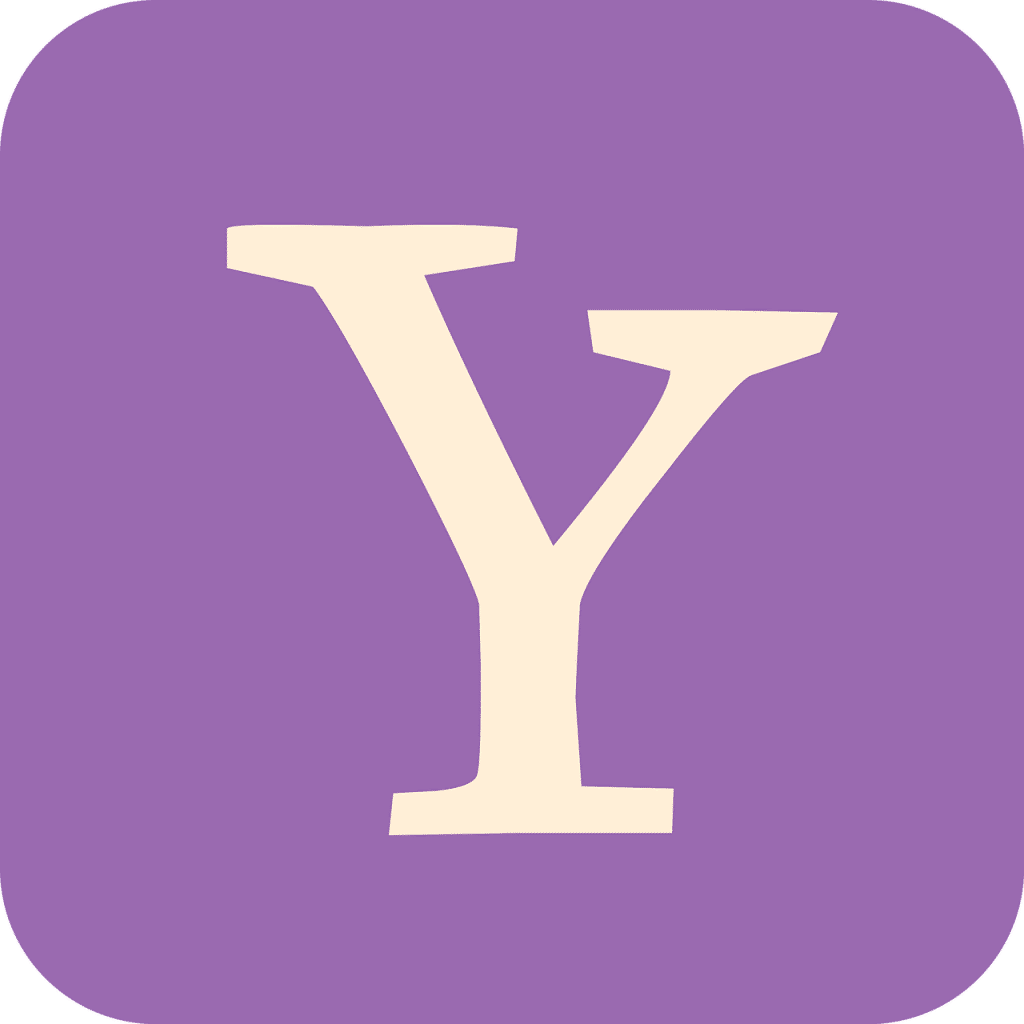
Accédez à mail.yahoo.com dans un navigateur Web et connectez-vous à votre compte si nécessaire.
Sélectionnez Paramètres en haut à droite.
La rubrique Paramètres dans Yahoo Mail
Sélectionnez Plus de paramètres en bas de la barre latérale à droite.
L'option "Plus de paramètres".
Sélectionnez Boîtes aux lettres dans le menu vertical de gauche.
La rubrique Boîtes aux lettres dans les paramètres de Yahoo Mail
Sous la section Email alias, sélectionnez le bouton Ajouter.
Une capture d'écran de Yahoo.com.
Saisissez le nom de votre nouvel alias de messagerie (sans la partie "@yahoo.com") dans le champ intitulé Créer une nouvelle adresse Yahoo Mail.
Une capture d'écran de Yahoo.com.
Vous ne pouvez inclure que des lettres, des chiffres, des traits de soulignement et des points dans votre adresse électronique. Vous ne pouvez également modifier votre alias de messagerie que deux fois au cours des 12 prochains mois.
Sélectionnez le bouton bleu "Set Up".
Si l'alias que vous avez choisi est déjà pris ou indisponible, vous ne pourrez pas l'utiliser. Vous pouvez en essayer un nouveau ou sélectionner une suggestion dans la liste ci-dessous que Yahoo créera à partir de votre choix d'alias initial.
Une fois que votre alias de messagerie a été créé avec succès, il vous sera demandé de fournir les informations suivantes :
Votre nom : Il apparaîtra dans les e-mails que vous envoyez.
Une description : Une brève description comme "compte supplémentaire".
Adresse de réponse : Choisissez si vous souhaitez recevoir les réponses aux messages envoyés par l'intermédiaire de l'alias d'e-mail à l'alias d'e-mail ou à votre adresse e-mail Yahoo principale.
Une capture d'écran de Yahoo.com.
Sélectionnez le bouton bleu Terminer.
Vous ne pouvez avoir qu'un seul alias de messagerie qui peut à la fois envoyer et recevoir des messages. Si vous souhaitez supprimer votre alias de messagerie, il vous suffit de le sélectionner dans la rubrique "Boîtes aux lettres" de vos paramètres, puis de cliquer sur le bouton rouge "Supprimer l'alias".

Comment envoyer des e-mails à partir de votre alias Yahoo Mail ?
Contrairement à d’autres plateformes de messagerie, Yahoo Mail vous permet à la fois d’envoyer et de recevoir des messages électroniques à partir de votre alias de messagerie. Les alias email agissent généralement comme des adresses email de transfert uniquement, ce qui signifie qu’ils sont généralement utilisés uniquement pour recevoir des emails.
Vous pouvez envoyer des messages électroniques à l’aide de votre alias électronique à partir de Yahoo Mail sur le Web et de l’application mobile Yahoo Mail pour iOS et Android.
Sur Yahoo Mail sur le Web, sélectionnez le bouton Composer en haut à gauche pour créer un nouveau message électronique. Une capture d'écran de Yahoo.com. Dans l'application Yahoo Mail, appuyez sur l'icône en forme de crayon coloré en bas à droite. Vous devriez voir une icône de flèche déroulante à la fin de votre adresse électronique par défaut dans le champ "De :". Appuyez dessus pour afficher toutes les adresses électroniques que vous avez et sélectionnez votre alias de messagerie pour en faire votre adresse électronique d'envoi. Une capture d'écran de Yahoo.com. Continuez à rédiger votre e-mail comme vous le feriez normalement et envoyez-le lorsque vous avez terminé. Le(s) destinataire(s) verront votre alias d'e-mail répertorié comme l'adresse e-mail d'envoi. Vous souhaitez faire de votre alias d'e-mail votre adresse d'envoi par défaut afin de ne pas avoir à exécuter manuellement les étapes ci-dessus à chaque fois ? Sur le Web, sélectionnez Paramètres > ... Autres paramètres > Boîtes aux lettres > Rédaction d'e-mails et sous Adresse d'envoi par défaut, sélectionnez la flèche déroulante pour faire de votre alias d'e-mail votre nouvelle adresse par défaut.
Créer des alias Yahoo Mail supplémentaires à d’autres fins
Yahoo Mail ne vous permet d’avoir qu’un seul alias principal à partir duquel vous pouvez envoyer et recevoir des messages, mais il existe deux autres types d’alias que vous pouvez créer pour des types spécifiques d’activités de messagerie.
Adresses e-mail à envoyer uniquement
Sous l’étiquette principale de l’alias e-mail dans la section Boîtes aux lettres de vos paramètres, vous pouvez créer jusqu’à 10 adresses e-mail supplémentaires que vous pouvez utiliser pour envoyer des messages.
Il suffit de sélectionner Ajouter sous Adresses électroniques à envoyer uniquement pour ajouter une adresse électronique. Lorsque vous composez ou répondez à un nouveau message, il vous suffit de sélectionner la flèche déroulante dans le champ « De : » pour choisir votre alias d’adresse électronique à envoyer uniquement.
Adresses électroniques jetables
Vous trouverez les adresses électroniques jetables sous Adresses électroniques à envoyer uniquement dans la section Boîtes aux lettres de vos paramètres. Une adresse électronique jetable est censée être utilisée pour recevoir des bulletins d’information de tiers et vous aide à garder le contrôle sur la confidentialité et le spam.
Vous pouvez créer jusqu’à 500 adresses électroniques jetables par le biais de différents services, qui seront livrées dans votre boîte de réception – à moins que vous ne configuriez des filtres pour qu’elles soient livrées dans d’autres dossiers. Lorsque vous souhaitez ne plus recevoir de messages d’une adresse électronique jetable, vous pouvez facilement la supprimer.
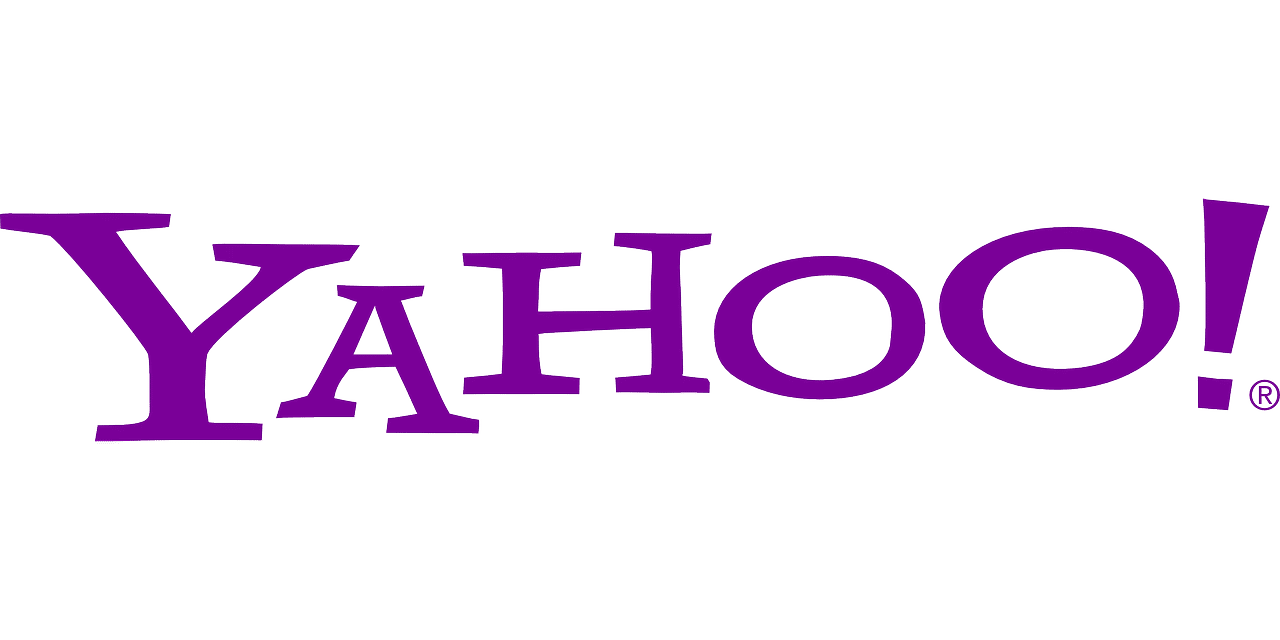
Excellent article, très instructif. Je me demande pourquoi les autres experts
de ce secteur ne s’en rendent pas compte. Vous devriez continuer à écrire.
Très bon article. Je viens de tomber sur votre blog et je voulais vous dire que j’ai vraiment apprécié la lecture de vos articles. En tout cas, je vais m’abonner à votre flux et j’espère que vous écrirez à nouveau bientôt !
Bonjour,
J’ai une question suite à la création d’un alias sur yahoo mail. Comment supprimer cet alias ? Si on utilise la procédure classique (en cliquant dans les paramètres du compte sur supprimer l’alias), l’alias s’efface et revient systématiquement. Comment éviter que cette alias ne soit définitif ?
Merci pour votre aide.
Caroline
Bonjour,
Vous pouvez trouver une solution vers ce lien : Alias Yahoo
C’est en anglais, mais vous pouvez demander une traduction automatique. Je pense que cela pourrait vous aider.
Cordialement,
Thomas
Bonjour,
Des remarques :
Utiliser nos adresses e-mail partout ne peut pas se retourner contre nous n’importe quand. C’est pourquoi les services de messagerie comme Outlook, Yahoo Mail et Gmail offrent la possibilité de créer un alias afin de gérer facilement les bulletins d’information et autres inscriptions sans révéler votre identifiant d’origine.
Créer des alias de courriel sur Yahoo mail
En 2020, le nombre estimé d’utilisateurs d’e-mails était de 3,9 milliards. Cependant, cela signifie que l’utilisateur moyen est exposé quotidiennement à des spams. L’une des meilleures façons de traiter ces courriels est de créer des alias de courriel.
Les alias sont des adresses électroniques jetables. Ils permettent d’ajouter une couche supplémentaire de confidentialité à votre compte de messagerie. Vous pouvez également les utiliser pour vous inscrire à des bulletins d’information ou sur des sites Web dont vous n’êtes pas sûr de l’intégrité. Voici comment cela fonctionne sur les services de messagerie les plus populaires :
Bonjour,
Je propose une méthode un peu différente :
Comment créer un alias de messagerie Yahoo.com (et des adresses e-mail jetables)
Pour configurer des adresses alias Yahoo Mail pour l’envoi et la réception d’e-mails :
Dans Yahoo Mail sur le Web, cliquez sur l’icône d’engrenage du menu Paramètres dans le coin supérieur droit.
Choisissez Plus de paramètres sur la feuille de menu qui est apparue.
Ouvrez la catégorie Boîtes aux lettres.
Cliquez sur Ajouter sous Adresse e-mail jetable.
Tapez maintenant l’extension que vous souhaitez utiliser pour la nouvelle adresse d’alias Yahoo Mail.
Exemple : si votre nom de base est moi et que vous choisissez également l’extension, l’alias de messagerie Yahoo sera moi-aussi@yahoo.com.
Saisissez le nom qui sera utilisé dans la ligne De : lorsque vous envoyez un e-mail à l’aide de l’alias sous Nom d’envoi.
Conseil : Vous pouvez toujours modifier le nom pour l’envoi ultérieur des e-mails Yahoo.
Facultatif : saisissez un titre pour l’alias sous Description.
Cliquez sur Enregistrer.
Ajouter un alias de messagerie Yahoo